PS如何自定义画笔图案?
溜溜自学 平面设计 2022-11-24 浏览:1024
大家好,我是小溜,PS如何自定义画笔图案?相信小伙伴们都希望自己有一个属于自己的画笔,那么下面小溜就来教大家,PS如何自定义画笔图案的方法,大家学完之后就都能制作属于自己的画笔啦。
如果大家想要学习更多的“PS”相关内容,点击这里可学习PS课程>>
工具/软件
硬件型号:微软Surface Laptop Go
系统版本:Windows7
所需软件:PS CS6
方法/步骤
第1步
Step 1:打开PS,新建一个300*300px的空白文件。
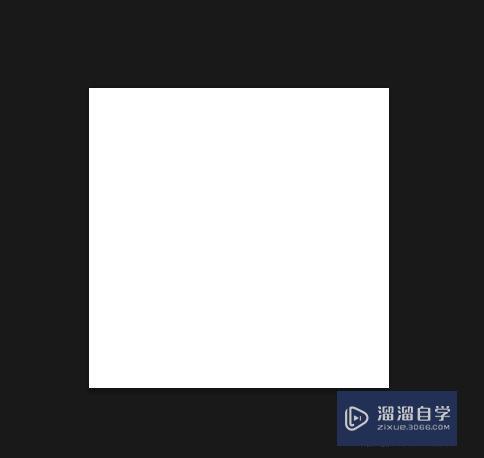
第2步
Step 2:选择【自定形状工具】,设置属性为填充黑色,无描边;
选择心形图案,在空白处绘制出来。
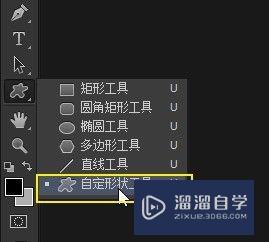
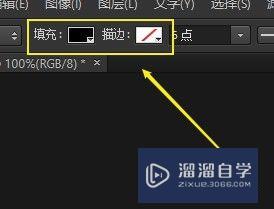
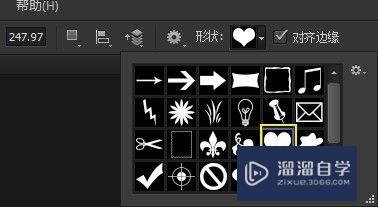

第3步
Step 3:点击菜单栏的【编辑】,选中【定义画笔预设】。
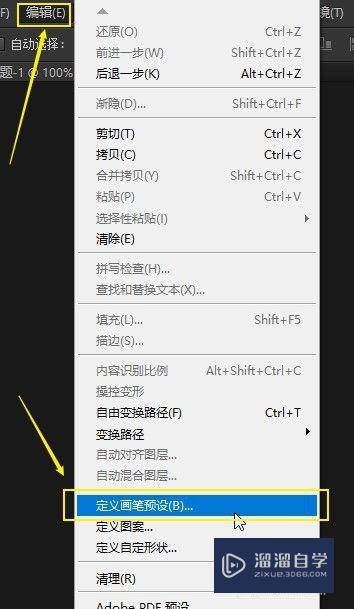
第4步
Step 4:设置画笔名称,点击确定,完成。

第5步
在画笔预设图案中就能找出这个自定义画笔图案了。
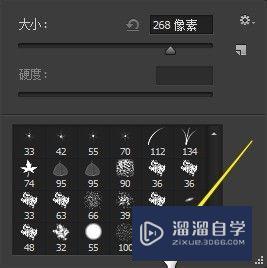
注意/提示
上面就是“PS如何自定义画笔图案?”这篇文章的所有内容了,相信大家也都认真的阅读完了,如果在学习的过程中遇到问题,不妨重新再的阅读下文章,相信大家都能够轻松解决眼下的问题。
相关文章
距结束 06 天 02 : 21 : 48
距结束 01 天 14 : 21 : 48
首页







